- WPS怎么修改文件夹保存位置 10-24 16:01
- gpu-z怎么查看显卡好坏 11-20 18:01
- 3dmark怎么打开硬件监控 11-20 17:58
- 3dmark怎么做游戏优化 11-20 17:51
- gpu-z怎么调成中文 11-20 17:46
- 3dmark如何测试游戏性能 11-20 17:40
- 3dmark如何测显卡通过率 11-20 17:26
- 3dmark怎么测试显卡的光追性能 11-20 17:16
excel软件是一款深受用户们喜欢的工具,很多用户在使用软件的时候,对于如何自动生成序号,还不是很了解。这里为大家带来关于自动生成序号的教程分享,快一起来看看吧!

方法一:快速生成连续序号
在单元格中输入“1”和“2”。
选中这两个单元格,将鼠标移至右下角的填充柄(黑色小方块),双击或拖动即可自动填充连续序号。
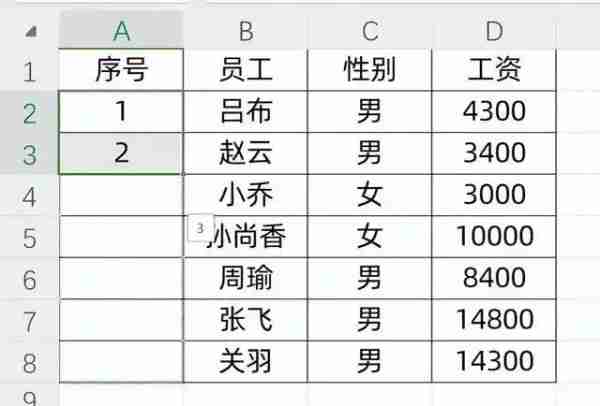
方法二:指定范围填充序号
输入起始数字“1”。
选中单元格,点击“开始”选项卡中的“填充”按钮,选择“序列”。
在“序列”对话框中,设置“序列产生在”(列或行),“类型”(等差序列),“步长值”(1),“终止值”(例如1000)。点击“确定”。
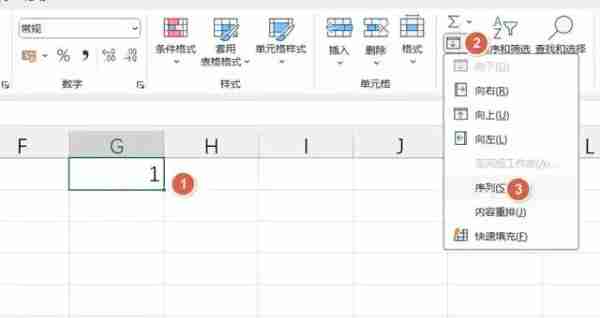
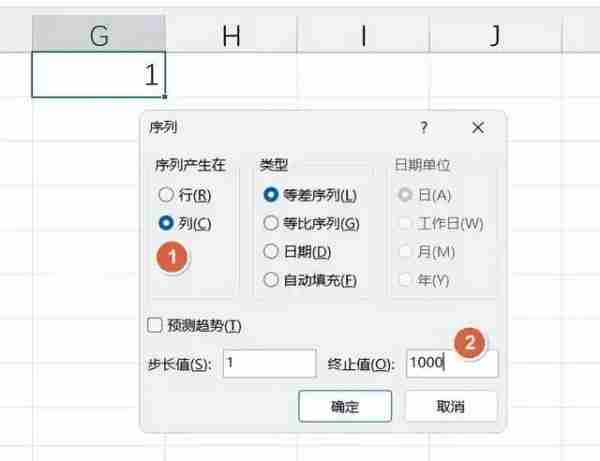
方法三:生成三位数序号
使用方法一或二生成普通序号。
选中序号区域,按Ctrl + 1打开“设置单元格格式”对话框。
选择“数字”选项卡,在“类型”中选择“自定义”,输入“000”,点击“确定”。 不足三位数的序号将用0补齐。
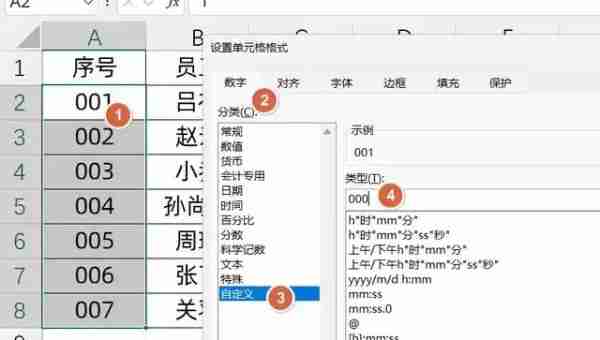
方法四:创建动态更新的智能序号
在序号列的起始单元格(例如A2)输入公式=ROW()-1。(假设标题行在第一行)
将公式向下填充至所需范围。 此方法生成的序号会根据行数自动调整,即使删除或插入行也能保持连续。
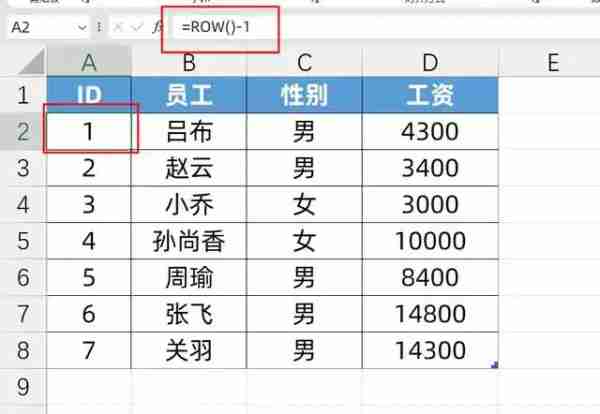
方法五:筛选后序号保持连续
在序号列的起始单元格(例如A2)输入公式=SUBTOTAL(103, $B$2:B2)。(假设数据从B2开始)
将公式向下填充至所需范围。 此方法在筛选数据后,序号会自动跳过隐藏行,保持连续显示。
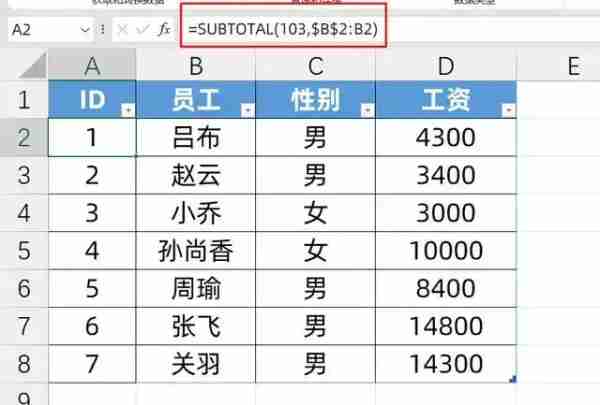
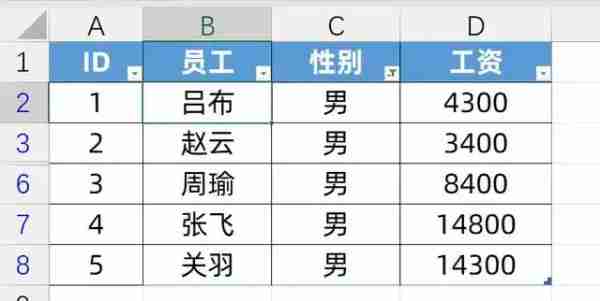
选择适合您需求的方法,让Excel自动生成序号,提升您的数据处理效率! 记住根据您的实际数据起始行调整公式中的数值。
28.26MB / 2025-11-20
20.43MB / 2025-11-20
26.69MB / 2025-11-20
58.89MB / 2025-11-20
179.68MB / 2025-11-20
437.99MB / 2025-11-19
32.64MB
2025-11-20
5.67MB
2025-11-20
36.42MB
2025-11-20
33.12MB
2025-11-20
3.41MB
2025-11-20
9.74MB
2025-11-20
84.55MB / 2025-09-30
248.80MB / 2025-07-09
2.79MB / 2025-10-16
63.90MB / 2025-11-06
1.90MB / 2025-09-07
210.99MB / 2025-06-09
374.16MB / 2025-10-26
京ICP备14006952号-1 京B2-20201630 京网文(2019)3652-335号 沪公网安备 31011202006753号违法和不良信息举报/未成年人举报:[email protected]
CopyRight©2003-2018 违法和不良信息举报(021-54473036) All Right Reserved


















